hexo 的 主题选择 以及 自动部署
hexo主题
hexo主题选择
可以选择各种主题。
本人选择的是 keep
主题的安装
1 | cd blog |
即可安装主题。
并且需要在 hexo 的 _config.yml 配置文件中,进行如下配置。
1 | theme: keep |
之后,重启 hexo
1 | hexo g |
即可看到已经更新。
主题配置
有需要的配置,在这里寻找即可。
需要注意的是,分辨 hexo 的配置文件和 主题keep 中的配置文件。
hexo自动部署
为何引入自动部署
一切重复且枯燥的工作都应该交给程序去自动完成,尤其是静态博客编译和部署,我们只需要专注文字。
可以直接在线编辑 md 文件,立即生效。假设你已发布一篇文章,过几天你在别的电脑上浏览发现有几个明显的错别字,这是完全不能容忍的。但此时你电脑上又没有 hexo + node.js + git 等完整的开发环境,重新配置开发环境明显不现实。如果使用 CI,你可以直接用浏览器访问 GitHub 上的项目仓库,直接编辑带错别字的 md 文章,改完,在线提交,稍等片刻,你的网站就自动更新了。
可以参考上文,也可以参考下文。
再创建一个私有仓库
在第一讲中,创建的 *.github.io 是 public 仓库,用于展示。 之后会只存放 public 文件夹下的数据。
下面需要新建一个 私有仓库。
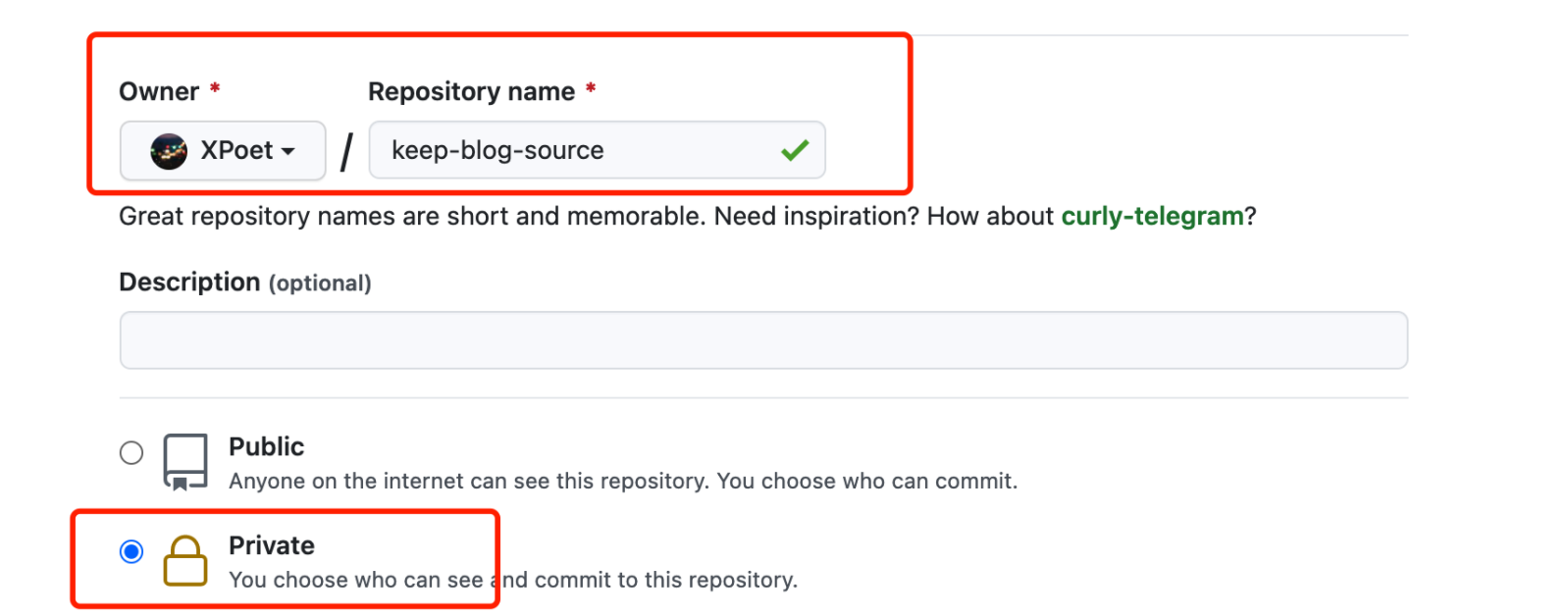
本例:
用私有仓库的
main分支来存储项目源代码。用公共仓库的
master分支 来存储静态页面。
创建 github token
创建一个有 repo 和 workflow 权限的 GitHub Token
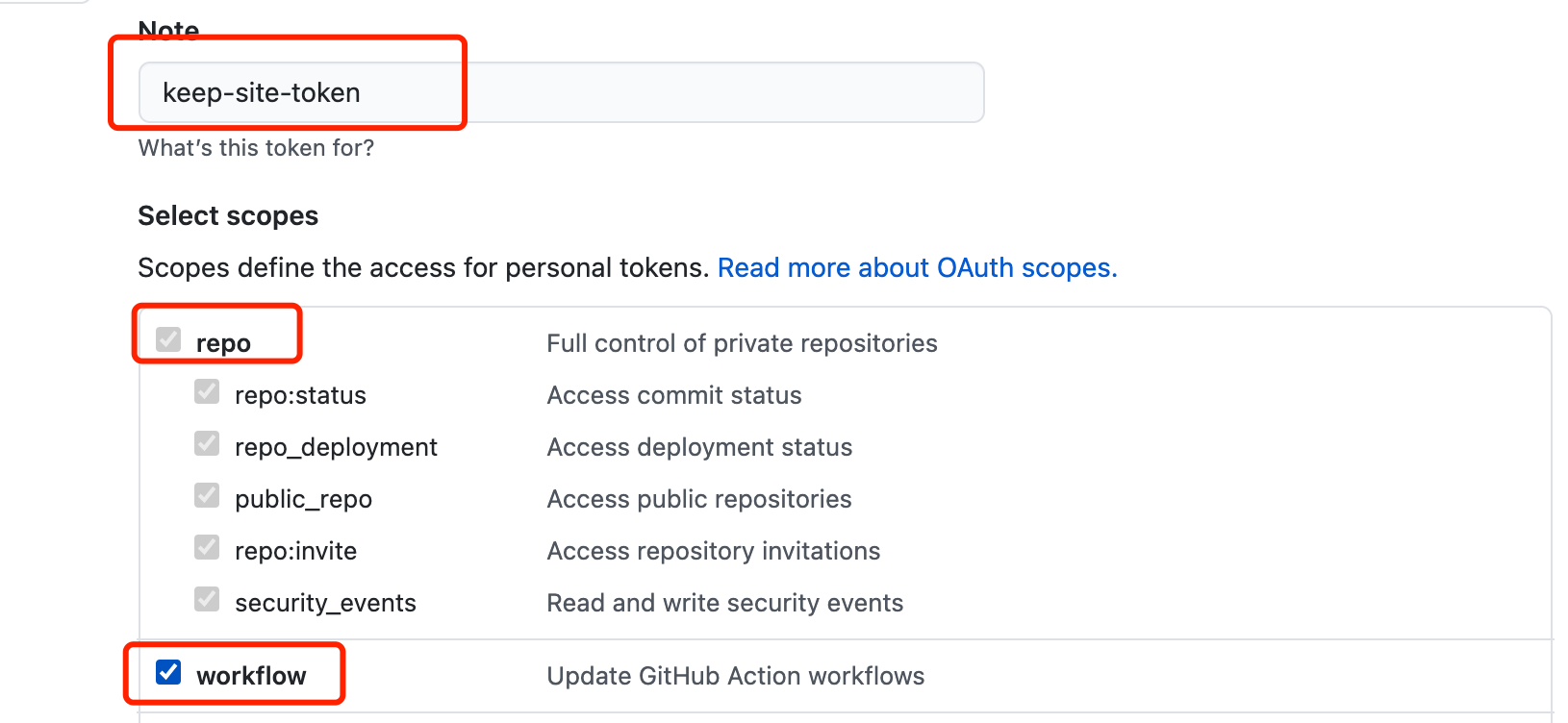
新生成的 Token 只会显示一次,如有遗失,重新生成即可。
创建 repository secret
将上面生成的 Token 添加到私有仓库的 Secrets 里,并将这个新增的 secret 命名为 HEXO_DEPLOY
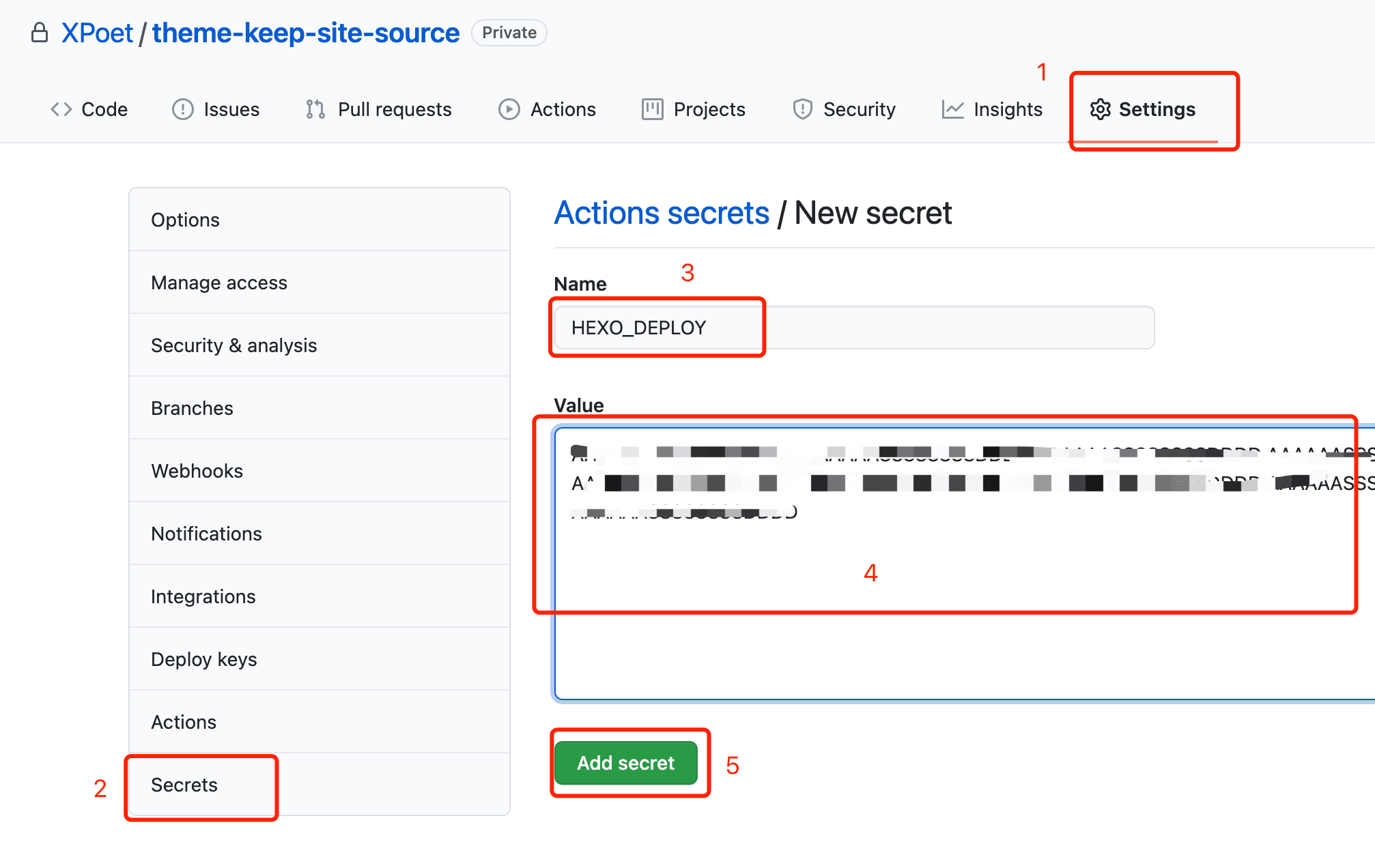
添加 Actions 配置文件
- 在你的 Hexo 项目根目录下创建
.github文件夹。 - 在
.github文件夹下创建workflows文件夹。 - 在
workflows文件夹下创建hexo-deploy.yml文件。
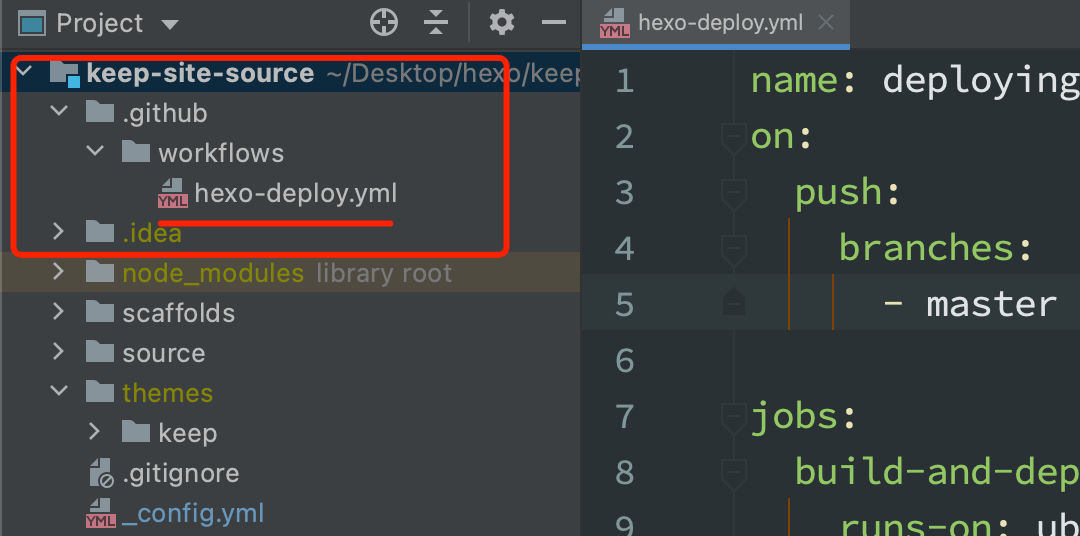
hexo-deploy.yml 文件的内容如下:
1 | name: deploying Hexo project to GitHub pages |
触发情况
当 私有仓库 的main 分支有变动时,在几分钟内会触发 public 仓库的构建。非常nice
下一节预警
下一节中,会介绍 用github 来做图库。 用到 picx。
- 本文标题:hexo 第二讲 -- hexo 的 主题选择 以及 自动部署
- 本文作者:maoxf
- 创建时间:2021-04-07 22:31:49
- 本文链接:https://hapitoku.github.io/2021/04/07/blog/hexo/hexo 第二讲/
- 版权声明:本博客所有文章除特别声明外,均采用 BY-NC-SA 许可协议。转载请注明出处!